Prology MPC-110 DSP User Manual [ru]
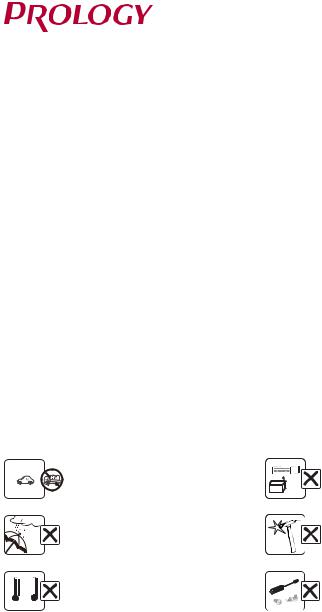
MPC-110 DSP
МУЛЬТИМЕДИЙНЫЙ НАВИГАЦИОННЫЙ ЦЕНТР КРАТКОЕ РУКОВОДСТВО ПОЛЬЗОВАТЕЛЯ
ТЕХПОДДЕРЖКА: 8 800 333 03 23
С подробными описаниями операций и режимов Вы можете ознакомиться в полной версии Руководства пользователя на веб-сайте prology.ru.
 НАЗНАЧЕНИЕ УСТРОЙСТВА
НАЗНАЧЕНИЕ УСТРОЙСТВА
Мультимедийный навигационный центр со встроенным аудиопроцессором PROLOGY MPC-110 DSP (далее - «устройство») монтажного размера 2DIN обеспечивает прием радиостанций в диапазонах FM/AM, воспроизведение медиафайлов, записанных на карты памяти microSD и USB-накопители, работу с навигационным программным обеспечением Навител Навигатор, управление мобильным телефоном через интерфейс Bluetooth, работу c Интернетом посредством подключения к сети Wi-Fi, а также передачу звука с внешних источников.
 КОМПЛЕКТ ПОСТАВКИ
КОМПЛЕКТ ПОСТАВКИ
—Устройство PROLOGY MPC-110 DSP
—Декоративная рамка
—Соединительные кабели
—GPS-антенна
—Пульт дистанционного управления
—Краткое руководство пользователя
 РЕКОМЕНДАЦИИ ПО ЭКСПЛУАТАЦИИ И МЕРЫ ПРЕДОСТОРОЖНОСТИ
РЕКОМЕНДАЦИИ ПО ЭКСПЛУАТАЦИИ И МЕРЫ ПРЕДОСТОРОЖНОСТИ
Подключайте к источнику |
Не закрывайте вентиляци- |
питания только с напряже- |
онныеотверстиянакорпусе. |
нием +12 В. |
|
Не допускайте попадание |
Избегайте ударов по |
жидкостей. |
устройству. |
Избегайтесильногонагревания |
Неоткрывайтекорпус. |
иохлажденияустройства. |
|
>70°C <-20°C |
|
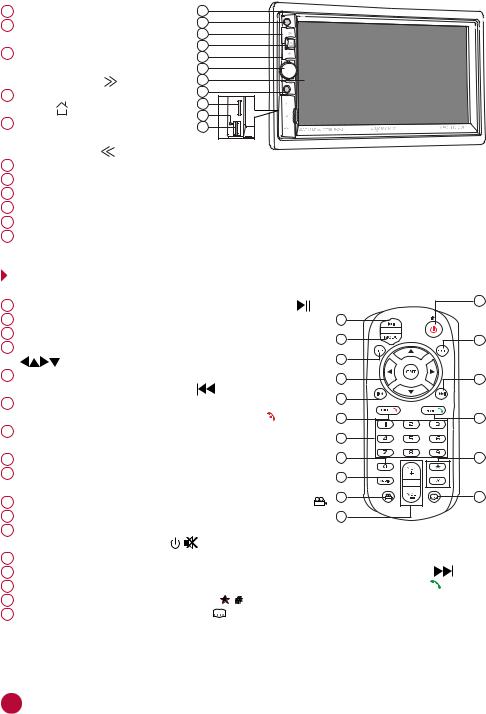
 ВНЕШНИЙ ВИД УСТРОЙСТВА И ЭЛЕМЕНТЫ УПРАВЛЕНИЯ
ВНЕШНИЙ ВИД УСТРОЙСТВА И ЭЛЕМЕНТЫ УПРАВЛЕНИЯ
1 |
Встроенный микрофон |
1 |
|
2 |
ИК-приемник сигналов |
2 |
|
|
пульта ДУ |
3 |
|
|
4 |
||
3 |
Кнопка перехода к |
||
5 |
|||
|
следующему файлу поиска |
6 |
|
|
радиостанций |
7 |
|
4 |
Кнопка перехода в главное |
8 |
|
|
меню |
9 |
|
|
10 |
||
5 |
Кнопкапереходак |
||
11 |
|||
|
предыдущемуфайлу/ поиска |
||
|
радиостанций |
|
|
6 |
Регулятор громкости / кнопка перехода в спящий режим и отключения звука |
||
7 |
Сенсорный экран |
|
|
8 |
Линейный аудиовход 3,5 мм mini-jack |
||
9 |
Слот для карты памяти microSD |
||
10Кнопкаперезагрузкиустройства
11Разъем для подключения USB-накопителя и зарядки мобильных устройств (макс. ток 1,5 А)
|
ЭЛЕМЕНТЫ УПРАВЛЕНИЯ НА ПУЛЬТЕ ДУ |
|
|
||
1 |
Кнопка паузы/возобновления воспроизведения |
|
12 |
||
2 |
Кнопка переключения режимов устройства MODE |
1 |
|
||
3 |
Кнопка удаления последней введенной цифры CLR |
2 |
13 |
||
4 |
Кнопкиперемещениякурсора/ поискарадиостанций |
||||
|
икнопкавыбора/подтверждения ENT |
3 |
|
||
5 |
Кнопка перехода к предыдущему файлу / |
4 |
14 |
||
|
переключения радиостанций |
|
5 |
|
|
6 |
Кнопкавыборадиапазонаипереходаврежим |
|
|||
|
|
||||
|
радиоприемника/ завершениязвонкаBND/ |
6 |
15 |
||
7 |
Кнопки ввода цифр / выбора шести сохраненных |
7 |
|
||
|
радиостанций в текущем диапазоне |
|
|||
|
8 |
|
|||
8 |
Кнопка ввода цифры «0» 0 |
|
|
16 |
|
9 |
Кнопкапереходаврежимвоспроизведения |
9 |
|
||
|
аудиофайловAUDIO |
|
|
10 |
17 |
10 |
Кнопка перехода в режим просмотра видеофайлов |
||||
11 |
Кнопки изменения уровня громкости VOL+/VOL- |
11 |
|
||
12 |
Кнопка включения устройства и перехода в спящий |
|
|
||
|
режим/ отключениязвука |
/ |
|
|
|
13 Кнопка перехода в режим настроек звука SEL |
|
|
|||
14 Кнопка перехода к следующему файлу / переключения радиостанций |
|
||||
15 Кнопка перехода в режим Bluetooth / вызова и приема звонка PHONE/ |
|
||||
16 |
Кнопки ввода символов «*» и «#» |
/ |
|
|
|
17 Кнопка перехода в главное меню |
|
|
|
||
2

 ОСНОВНЫЕ ОПЕРАЦИИ ПО УПРАВЛЕНИЮ СЕНСОРНОЙ ПАНЕЛЬЮ
ОСНОВНЫЕ ОПЕРАЦИИ ПО УПРАВЛЕНИЮ СЕНСОРНОЙ ПАНЕЛЬЮ
Данное устройство оборудовано сенсорным емкостным дисплеем. Перед первым использованием необходимо снять защитную пластиковую пленку. Иначе сенсорный экран может работать ненадлежащим образом.
Управление параметрами осуществляется нажатиями и движениями пальцев по экрану. Данное устройство
может позиционировать и обрабатывать до 5 касаний одновременно. Большинство операций производится одним или двумя пальцами.
Примечание. Методы и функции ввода могут отличаться в различных программах. Данные методы даны в качестве примера, как наиболее часто используемые.
—Касание экрана. Коснитесь экрана в одной точке и отпустите. Таким методом обычно выбираются пункты меню, иконки, осуществляется вход в различные меню и переход по ссылке.
—Двойное касание. Коснитесь дважды экрана в одной точке. Таким методом обычно производят изменения масштаба при просмотре изображений и веб-страниц.
—Касание с удержанием. Коснитесь объекта или области экрана и удерживаете палец на данном объекте/области. Таким методом обычно вызываются различные дополнительные меню (в зависимости от объекта или используемого приложения).
—Перетаскивание. Удерживая объект, перетаскивайте его по экрану. Данный метод обычноиспользуетсядляперемещенияиудаленияобъектов, разблокировки.
—Пролистывание. Проведите пальцем по экрану по направлению вниз, вверх, вправо или влево, затем отпустите. Данный метод обычно используется для пролистывания списков и страниц.
—Увеличение масштаба изображения. Коснитесь экрана двумя пальцами одновременно и ведите их одновременно друг от друга. Данный метод обычно используют для увеличения масштаба графических файлов или страниц.
—Уменьшение масштаба изображения. Коснитесь экрана двумя пальцами одновременно и ведите их одновременно друг навстречу друга. Данный метод обычно используют для уменьшения масштаба графических файлов или страниц.
—Поворот. Коснитесь экрана двумя пальцами одновременно и ведите один палец вокруг другого. Либо представьте, что между Вашими пальцами находится монета и вращайте её вокруг своей оси. Данный метод обычно используется для поворота карт и других графических элементов.
—Изменение угла обзора. Коснитесь экрана двумя пальцами одновременно и ведите их в одном направлении. Данный метод обычно используется для изменения вертикального угла обзора в режиме просмотра карт.
ВНИМАНИЕ!
—Не используйте металлические или острозаточенные предметы для управления сенсорным интерактивным дисплеем. Также не прилагайте чрезмерных усилий при касаниях экрана.
3
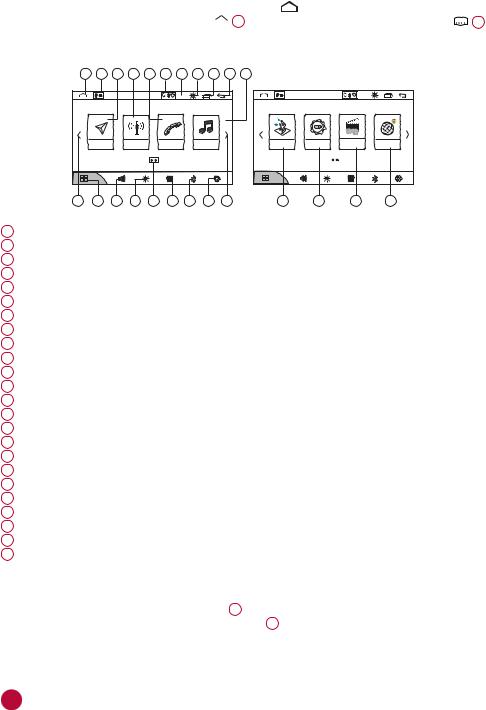
 ГЛАВНОЕ МЕНЮ
ГЛАВНОЕ МЕНЮ
Для входа в главное меню коснитесь иконки |
в левом верхнем углу сенсор- |
|||||
ного экрана либо нажмите кнопку |
|
|
|
4 на передней панели или кнопку |
17 |
|
|
||||||
|
|
|
||||
на пульте ДУ. Для выбора необходимого режима коснитесь соответствующей |
||||||
иконки на экране. При необходимости пролистывайте меню влево или вправо. |
|
|||||
1 |
2 |
3 |
4 |
5 |
6 |
7 |
8 |
9 |
10 11 |
|
|
|
|
|
|
13:10 |
|
|
|
|
|
|
|
|
A |
|
|
|
|
|
|
|
|
|
B |
|
|
|
|
|
|
|
|
|
C |
|
|
|
|
|
Навигация |
|
Радио |
|
Bluetooth |
Аудио |
|
||
12 |
13 |
14 |
15 |
16 |
17 |
18 |
|
19 |
20 |
|
|
13:10 |
|
|
ON |
|
|
BT Аудио |
Настройки |
Видео |
Chrome |
21 |
22 |
23 |
24 |
1Иконка перехода в главное меню
2Индикация текущих уведомлений
3Иконка перехода в режим навигации
4Иконка перехода в режим радиоприемника
5Иконка перехода в режим Bluetooth
6Индикация состояния работы сетей и геолокации
7Текущее время
8Иконка выключения экрана
9Иконка перехода к списку работающих приложений 10 Иконка возврата в предыдущее меню
11 Иконка перехода в режим воспроизведения аудиофайлов
12 Переход к предыдущей странице главного экрана
13 Иконка перехода в меню приложений
14 Иконка вызова ползунка настройки громкости
15 Иконка выключения экрана
16 Индикация текущей страницы главногоо экрана
17 Иконка перехода в меню настроек звука
18 Иконка перехода в режим браузера
19 Иконка перехода в меню настроек устройства
20 Переход к предыдущей странице главного экрана
21 Иконка перехода в режим Bluetooth Аудио
22 Иконка перехода в меню настроек устройства
23 Иконка перехода в режим воспроизведения видеофайлов
24 Иконка перехода в режим браузера Chrome
 Строка состояния
Строка состояния
В строке состояния в верхней части экрана отображается информация о текущем состоянии устройства. В левой части 4 основном отображаются уведомления о новых или текущих событиях, в правой части 6 - о состоянии сети Wi-Fi/3G/4G, подключенииBluetooth, определенииместоположения, атакжетекущеевремя.
4
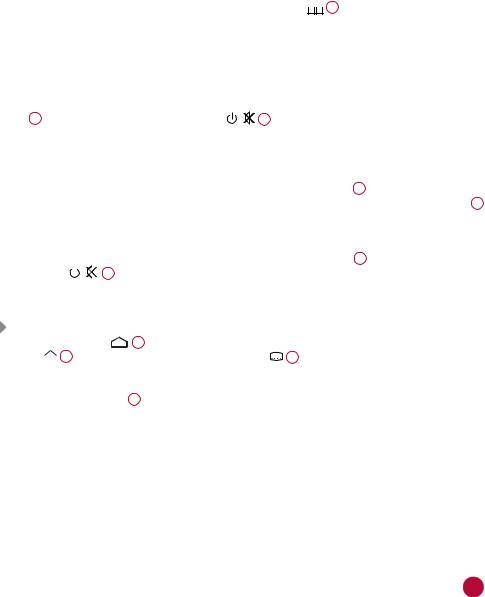
 Панель опций и уведомлений
Панель опций и уведомлений
Данная панель располагается в верхней части экрана под строкой состояния. Данное окно позволяет проверить текущие уведомления, а также использовать некоторые опции быстрого доступа (сети Wi-Fi, настройки звука и т.д.) .
Для открытия панели коснитесь строки состояния и, удерживая пальцем, перетяните ее вниз. Для закрытия панели перетяните ее обратно вверх.
 Меню приложений
Меню приложений
В данном меню содержатся иконки всех приложений, установленных на устройстве, включая те, что загружены и установлены из Google Play и других источников. Чтобы открыть меню приложений, нажмите иконку  13 на главном экране.
13 на главном экране.
Проведите пальцем влево/вправо для перелистывания страниц меню. Для открытия приложения коснитесь соответствующей иконки.
 ОБЩИЕ ОПЕРАЦИИ
ОБЩИЕ ОПЕРАЦИИ
 Включение устройства и переключение в спящий режим
Включение устройства и переключение в спящий режим
Для включения устройства или выхода из спящего режима нажмите кнопку регуля-
тора 6 напереднейпанелииликнопку / 12 на пульте ДУ.
12 на пульте ДУ.
Для перехода в спящий режим нажмите и удерживайте кнопку регулятора на переднейпанелииликнопку /
/ на пульте ДУ.
на пульте ДУ.
 Регулировка громкости
Регулировка громкости
Для увеличения/уменьшения громкости вращайте регулятор 6 на передней панели по часовой стрелке / против часовой стрелки или нажимайте кнопки VOL+/VOL- 11 на пульте ДУ.
 Отключение звука
Отключение звука
Для отключения звука устройства нажмите кнопку регулятора 6 на передней панели
или кнопку |
|
/ |
|
12 |
на пульте ДУ. Для включения звука нажмите ту же кнопку еще |
|||||
|
|
|||||||||
|
|
|||||||||
раз. Также любые операции по изменению уровня громкости автоматически отме- |
||||||||||
няютрежимотключениязвука. |
||||||||||
Переход в главное меню |
||||||||||
Коснитесь иконки |
1 в левом верхнем углу сенсорного экрана либо нажмите |
|||||||||
кнопку |
|
|
|
|
4 |
|
на передней панели или кнопку 17 на пульте ДУ. |
|||
|
|
|||||||||
 Кнопка перезагрузки
Кнопка перезагрузки
Кнопка перезагрузки 10 находится на передней панели и для ее нажатия следует воспользоваться скрепкой или другим тонким, но не острым предметом. После нажатия данной кнопки устройство перезагрузится. При этом собьются сохраненные радиостанции, настройки громкости, даты и времени, но все остальные настройки устройства останутся неизменными. Данная кнопка должна быть нажата при появлении на экране ошибочной индикации или при неверном функционировании устройства.
Примечание. Если после нажатия кнопки перезагрузки устройство продолжает работать неправильно, полностью отключите питание устройства (отсоединив желтый и красный провода), затем восстановите питание и проверьте работоспособность устройства. Если устройство по-прежнему не работает, обратитесь в сертифицированный сервисный центр.
5
